«Я использую свой iPhone, как обычно, но вдруг получил предупреждение, в котором говорилось В разъеме Lightning обнаружена жидкость когда я зарядил его, как решить эту проблему?» Apple продолжает улучшать свои продукты и оптимизировать взаимодействие с пользователем. Ключевой особенностью недавнего обновления является предупреждение пользователей о наличии воды в разъеме молнии. В этой статье рассказывается, что вы должны вниз, когда вы видите это уведомление на экране вашего iPhone.
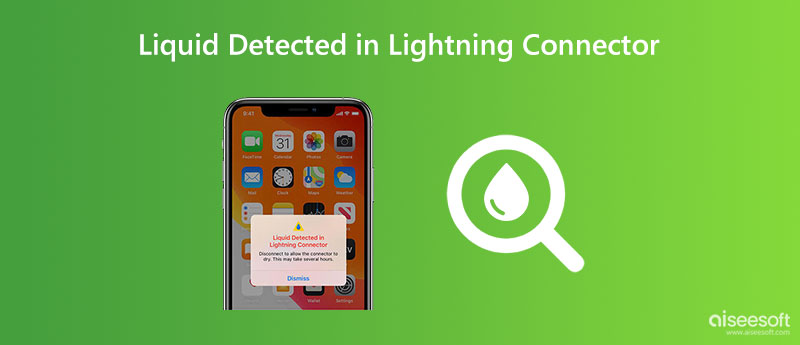
Сообщение «Жидкость обнаружена в разъеме Lightning» появляется на экране iPhone, если телефон обнаруживает жидкость в разъеме Lightning. Обычно это означает, что либо порт зарядки, либо аксессуар Lightning намокли. Иногда даже слегка влажный или влажный может вызвать уведомление.
Обратите внимание, что уведомление может быть ошибкой в обновлении iOS 14, но продолжает расстраивать пользователей iPhone с iOS 15.
Независимо от того, боретесь ли вы с повреждением жидкости или ошибкой, вы должны знать, что делать, как только получите сообщение.
Как только жидкость будет обнаружена в разъеме Lightning на вашем iPhone, не будет нажимать Аварийное отключение кнопка. Вместо этого выполните следующие действия, чтобы эффективно решить эту проблему.

Ошибка «Жидкость, обнаруженная в разъеме Lightning» обычно появляется, когда вы заряжаете свой iPhone. В таком случае прекратите что-либо делать. Либо отсоедините кабель Lightning. Это может снизить вероятность короткого замыкания.
Если вы использовали наушники или другие аксессуары на своем iPhone, обязательно снимите их все.
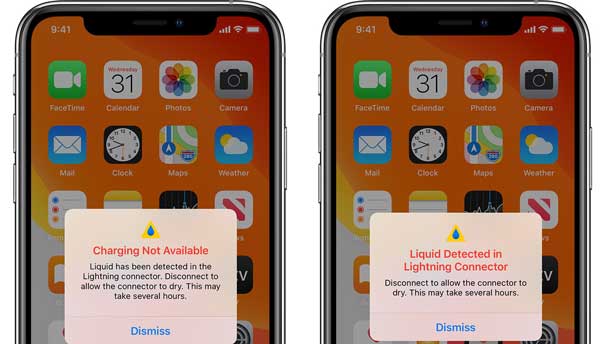
Не спешите сушить iPhone и разъем. Вместо этого нажмите кнопку Принять кнопка. Это переносит предупреждение с экрана, но не позволяет току течь через порт.
Теперь у вас есть два варианта: продолжайте использовать мобильное устройство, если на нем осталось достаточно заряда аккумулятора. Затем подождите, пока порт высохнет, и снова зарядите iPhone. Или продолжайте и немедленно высушите свой iPhone.
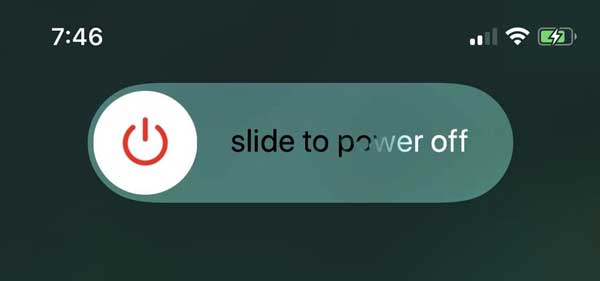
После нажатия Принять кнопку на Жидкости, обнаруженной в сообщении разъема Lightning, вы должны быстро очистить жидкость. Однако вам следует выключить iPhone, чтобы защитить оборудование. нажмите Боковую пока не появится экран выключения питания. Переместите ползунок вправо, и экран вашего iPhone должен стать черным.

Что делать, если в разъеме Lightning обнаружена жидкость? Ответ заключается в том, чтобы немедленно высушить ваш iPhone. Для этого вы можете попробовать следующие действия:
Прежде всего, осторожно коснитесь iPhone рукой, удерживая разъем Lightning вниз. Это может удалить лишнюю жидкость. Вы также можете разместить трубку в сухом месте с вентиляцией.
Не сушите iPhone с помощью внешнего источника тепла и не помещайте его в мешок с рисом. Самый эффективный способ — позволить природе идти своим чередом.
Кроме того, протрите разъем Lightning впитывающим полотенцем и оставьте его в помещении с низкой влажностью.

Не менее чем через 30 минут подключите кабель Lightning к iPhone и снова зарядите его. Если вы снова видите предупреждение, это означает, что разъем все еще влажный. Снова оставьте свой iPhone в сухом месте. Процесс может длиться от 24 часов до нескольких дней.
Если ваш iPhone больше не заряжается после сушки, используйте другое зарядное устройство. Другой вариант — использовать беспроводное зарядное устройство. Начиная с iPhone X Apple представила беспроводные зарядные устройства для устройств iOS.
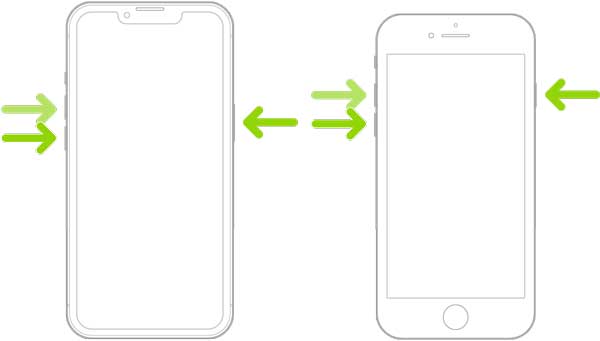
Если вы высушили разъем, но жидкость, обнаруженная в ошибке разъема Lightning, сохраняется, попробуйте перезагрузить устройство, чтобы избавиться от предупреждения.
На iPhone 8 или новее:
Нажмите и отпустите Увеличение громкости нажмите и отпустите Уменьшение громкости кнопку, а затем удерживайте боковую кнопку, пока на экране не появится логотип Apple.
На iPhone 7:
Удерживая нажатой Уменьшение громкости и Боковую кнопки одновременно. Отпустите их, когда увидите логотип Apple.
На iPhone 6s или более ранней версии:
Удерживая оба Питания и Главная кнопку одновременно. Отпустите их, пока не увидите логотип Apple.
Если вы не можете решить проблему, а жидкость, обнаруженная в ошибке разъема Lightning, все еще появляется, есть вероятность, что произошло повреждение водой. В таком случае вам лучше обратиться в Apple для профессиональной оценки в ближайшем магазине Apple Store.
В худшем случае ваш iPhone не работает, даже если в разъеме Lightning обнаружена засохшая жидкость. Если вы оценили свой iPhone и с оборудованием все в порядке, Aiseesoft iOS Восстановление системы это самое простое решение.

Скачать
Aiseesoft iOS System Recovery – лучший инструмент для восстановления системы iOS
100% безопасность. Без рекламы.
100% безопасность. Без рекламы.
Запустите лучший инструмент для восстановления системы iOS после его установки на свой компьютер. Выбрать Восстановление системы iOS орудие труда. Затем подключите свой iPhone к тому же компьютеру с помощью сухого кабеля Lightning. Нажмите на Start кнопку для входа в главный экран.

Нажмите Бесплатное быстрое исправление ссылку для быстрого устранения неполадок. Если он не работает, нажмите кнопку фиксированный кнопку, чтобы двигаться дальше. Теперь вы получите два режима, Стандартный режим и Расширенный режим, Ударь подтвердить .

Проверьте информацию об iPhone на экране и измените что-нибудь неправильное. Как только вы закончите, нажмите на кнопку Ремонт кнопку, чтобы инициировать устранение проблем с программным обеспечением после обнаружения осушающей жидкости в разъеме Lightning. Когда он закончится, отключите iPhone, и он должен работать как обычно.
Почему мой iPhone постоянно сообщает, что в разъеме Lightning обнаружена жидкость?
Первая причина — разъем Lightning намок. Другая причина заключается в том, что ошибка возникает на iOS. В любом случае, вы должны высушить свой iPhone, когда увидите сообщение.
Что означает аварийное отключение?
Начиная с iOS 14 Apple представила систему обнаружения проникновения жидкости в iPhone и iPad. Теперь Apple предлагает Аварийное отключение опция, которая позволяет пользователям продолжать процесс зарядки, несмотря на возможность повреждения.
Что нельзя делать с мокрым iPhone?
По словам Apple, вот несколько вещей, которые нельзя делать с мокрым iPhone: 1. Не сушите телефон внешним источником тепла; 2. Не кладите iPhone в рис; 3. Не вставляйте в iPhone посторонние предметы.
Заключение
Теперь вы должны понять, что вы можете сделать, когда увидите Обнаружение жидкости в разъеме Lightning сообщение на экране вашего iPhone. Следуя нашим шагам, вы избавитесь от проблемы, не повредив свои данные или оборудование. Aiseesoft iOS System Recovery может помочь вам устранить проблемы с программным обеспечением после устранения неполадок и обеспечить нормальную работу вашего iPhone. Если у вас есть другие вопросы по этой теме, пожалуйста, свяжитесь с нами, оставив сообщение под этим сообщением.

Исправьте нормальную работу системы iOS в различных ситуациях, таких как застревание в режиме DFU, режиме восстановления, режиме наушников, логотипе Apple и т. Д. Без потери данных.
100% безопасность. Без рекламы.
100% безопасность. Без рекламы.